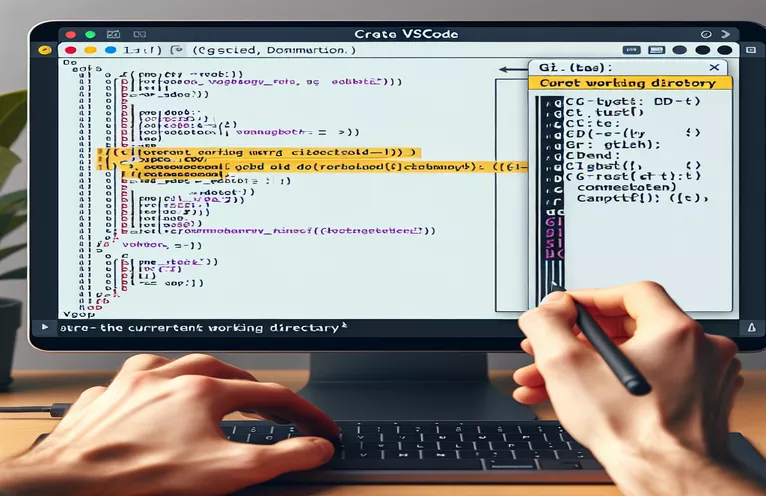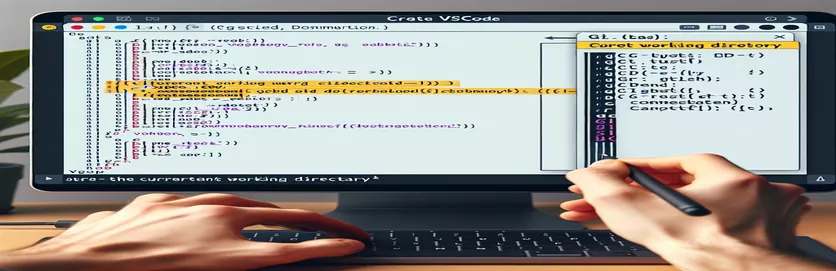Git Bash integrācijas problēmu novēršana programmā VSCode
Kaut kā es salauzu savu Git Bash integrāciju VSCode (Windows). Kad es palaižu jaunu termināli, Git Bash uzvedne parāda C:/Program Files/Microsoft VS Code, nevis pareizo darba direktoriju.
Ja es cd.. tas parāda pareizo darba direktoriju /c/Lietotāji/mans lietotājs uzvednē, un no turienes viss šķiet kārtībā, uzvednē tiek rādīts pareizais ceļš.
| Komanda | Apraksts |
|---|---|
| exec bash --login | Sāk jaunu bash sesiju kā pieteikšanās čaulu, nodrošinot visu profila skriptu avotu. |
| "terminal.integrated.shell.windows" | Norāda čaulas izpildāmo failu, ko izmanto VSCode operētājsistēmā Windows. |
| "terminal.integrated.env.windows" | Iestata vides mainīgos integrētajam terminālim VSCode operētājsistēmā Windows. |
| shopt -s expand_aliases | Iespējo aizstājvārdu paplašināšanu neinteraktīvos čaulos. |
| alias cd='builtin cd' | Ignorē cd komandu, lai nodrošinātu, ka tiek izmantota iebūvētā versija. |
| export HOME | Iestata HOME vides mainīgo uz noteiktu ceļu. |
Git Bash direktorija problēmu risināšana programmā VSCode
Pirmais skripts iestata pareizo darba direktoriju Git Bash, mainot uz /c/Users/myuser un sākt jaunu Bash sesiju ar exec bash --login. Tas nodrošina, ka visi profila skripti tiek iegūti pareizi, novēršot visas vides mainīgo neatbilstības. Otrais skripts maina VSCode termināļa iestatījumus, lai pēc iestatījuma izmantotu Git Bash kā noklusējuma apvalku "terminal.integrated.shell.windows" un norādot mājas direktoriju ar "terminal.integrated.env.windows". Tas palīdz nodrošināt, ka Git Bash tiek atvērts pareizajā direktorijā katru reizi, kad VSCode tiek palaists jauns terminālis.
Trešais skripts atjaunina .bashrc failu, kurā iestatīt mājas direktoriju /c/Users/myuser un nodrošina termināļa startēšanu šajā direktorijā. Ceturtais skripts risina ceļa konvertēšanas problēmas pakalpojumā Git Bash, iespējojot aizstājvārda paplašināšanu ar shopt -s expand_aliases un ignorējot cd komandu, ar kuru izmantot iebūvēto versiju alias cd='builtin cd'. Tas nodrošina, ka ceļi tiek interpretēti pareizi, atrisinot problēmu ar mājas direktorija paredzamo neatbilstību.
Pareizā darba direktorija iestatīšana programmā VSCode
Bash skripts
#!/bin/bash# Script to ensure Git Bash opens in the correct directorycd /c/Users/myuserexec bash --login
VSCode termināļa iestatījumu konfigurēšana
VSCoda iestatījumi (JSON)
{"terminal.integrated.shell.windows": "C:\\Program Files\\Git\\bin\\bash.exe","terminal.integrated.env.windows": {"HOME": "/c/Users/myuser"},"terminal.integrated.cwd": "/c/Users/myuser"}
Pareizā mājas direktorija iestatīšana failā .bashrc
Bash konfigurācija
# .bashrc# Set the correct home directoryexport HOME="/c/Users/myuser"cd $HOME
Pareizas ceļa pārveidošanas nodrošināšana pakalpojumā Git Bash
Bash skripts
#!/bin/bash# Script to fix path conversion issues in Git Bashshopt -s expand_aliasesalias cd='builtin cd'cd /c/Users/myuserexec bash --login
VSCode un Git Bash integrācijas problēmu novēršana
Vēl viens aspekts, kas jāņem vērā, risinot Git Bash un VSCode integrācijas problēmas, ir nodrošināt, lai jūsu Git Bash instalācija un VSCode būtu atjaunināti. Novecojusi programmatūra dažkārt var izraisīt neparedzētas darbības un saderības problēmas. Turklāt pārliecinieties, vai VSCode nav konfliktējošu paplašinājumu vai konfigurāciju, kas varētu traucēt termināļa iestatījumiem. Nevajadzīgo paplašinājumu atspējošana vai noņemšana var palīdzēt novērst problēmu.
Turklāt ir lietderīgi izprast VSCode un Git Bash iestatītos vides mainīgos. Vides mainīgie, piemēram, PATH, HOME, un shell konfigurācijas iestatījumiem ir izšķiroša nozīme termināļa darbības noteikšanā. Pārbaudot šos mainīgos un pārliecinoties, ka tie ir pareizi iestatīti, var novērst un atrisināt problēmas ar darba direktoriju un ceļa gaidām.
Bieži uzdotie jautājumi un risinājumi VSCode un Git Bash problēmām
- Kā mainīt noklusējuma čaulu VSCode?
- VSCode iestatījumos iestatiet "terminal.integrated.shell.windows" uz vēlamās čaulas izpildāmā faila ceļu.
- Kāpēc mans Git Bash sākas nepareizā direktorijā?
- Pārbaudi savu .bashrc vai .bash_profile jebkurām direktoriju izmaiņām un nodrošināt "terminal.integrated.cwd" ir pareizi iestatīts VSCode iestatījumos.
- Kā es varu labot kļūdu "Nav šāda faila vai direktorija" pakalpojumā Git Bash?
- Pārliecinieties, ka jūsu HOME vides mainīgais ir iestatīts pareizi /c/Users/youruser.
- Ko dara exec bash --login darīt?
- Tas sāk jaunu bash sesiju kā pieteikšanās čaulu, iegūstot visus profila skriptus.
- Kāpēc mani vides mainīgie nedarbojas VSCode terminālī?
- Pārbaudiet "terminal.integrated.env.windows" iestatījumus VSCode, lai nodrošinātu, ka mainīgie ir pareizi definēti.
- Vai VSCode varu izmantot vairākus termināļus?
- Jā, varat atvērt vairākus termināļus un konfigurēt katru, lai vajadzības gadījumā izmantotu dažādus čaulas.
- Kas ir shopt -s expand_aliases?
- Šī komanda ļauj paplašināt aizstājvārdus neinteraktīvos čaulos, nodrošinot, ka tie darbojas, kā paredzēts.
- Kā iestatīt darba direktoriju programmā Git Bash?
- Izmantojiet cd komanda tavā .bashrc vai .bash_profile lai iestatītu vajadzīgo sākuma direktoriju.
Traucējummeklēšanas rokasgrāmatas pabeigšana
Direktoriju problēmu risināšana starp Git Bash un VSCode ietver rūpīgu termināļa iestatījumu un vides mainīgo konfigurēšanu. Šīs problēmas var mazināt, atjauninot .bashrc failu, iestatot pareizo mājas direktoriju un nodrošinot pareizu ceļa pārveidošanu. Konsekventa uzmanība programmatūras atjauninājumiem un izvairīšanās no pretrunīgiem paplašinājumiem palīdzēs uzturēt stabilu izstrādes vidi. Lai gan šīs darbības ir vienkāršas, tās ir būtiskas, lai nodrošinātu, ka Git Bash nevainojami darbojas VSCode, uzlabojot produktivitāti un samazinot neapmierinātību.